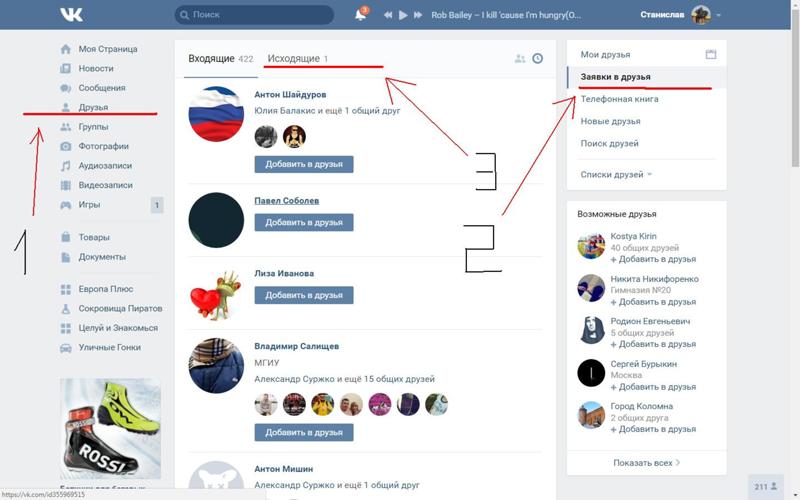Как посмотреть старые уведомления в ВК на телефоне и где найти на ПК
Как посмотреть старые уведомления в ВК? Зайдите на электронную почту, куда должны приходить оповещения, и восстановите историю. Для сравнительно недавних событий жмите на символ колокольчика в ВК и изучите оповещения. Ниже подробно рассмотрим, где и как глянуть старые, скрытые / закрытые, удаленные данные в социальной сети.
Как посмотреть уведомления
В Интернете часто звучит вопрос, где в ВК посмотреть уведомления в новом приложении в отношении удаленных, закрытых или старых оповещений. В каждом из случаев имеются свои особенности, на которых остановимся подробнее.
Где находятся
Для начала нужно разобраться, где находятся уведомления в ВК. На ПК / ноутбуке и мобильном устройстве они расположены под символом колокольчика.
К примеру, на компьютере необходимо перейти на сайт и нажать на символ колокольчика вверху. После входа пролистайте вниз и жмите «Показать все». Здесь можно посмотреть последние уведомления, кроме старых. С правой стороны легко отфильтровать данные и глянуть разделы «От друзей» и «Ответы». Если имеется своя группа, можно перейти в нее и посмотреть интересующие сведения.
С правой стороны легко отфильтровать данные и глянуть разделы «От друзей» и «Ответы». Если имеется своя группа, можно перейти в нее и посмотреть интересующие сведения.
В смартфоне также несложно разобраться, где находятся оповещения в ВК. Чтобы найти нужные сведения, войдите в программу, а после справа вверху кликните на символ колокольчика. Здесь доступен раздел «Просмотренные» и заявки в друзья. Как вариант, можно перейти в комментарии.
Закрытые
Иногда возникает вопрос, как посмотреть скрытые уведомления ВК на телефоне. Такой вопрос возникает на фоне большого количества приходящих на смартфон оповещений. Они приходят не только с ВКонтакте, но и с других сервисов. При этом пользователь закрывает сообщения на смартфоне, а потом хочет их посмотреть. Всего существует два пути, как найти старые уведомления в ВК на телефоне — сделать это с помощью штатных методов или с применением приложения Unnotification. Рассмотрим каждый из методов подробнее.
СтандартныйПервый способ, как посмотреть историю уведомлений ВКонтакте, в том числе старые оповещения — сделать это с помощью встроенных настроек.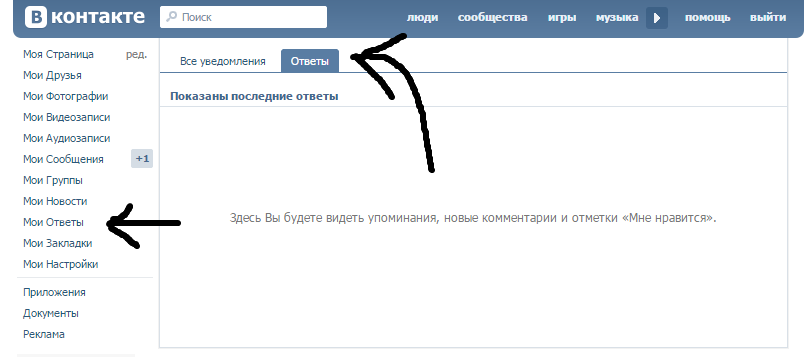 Минус в том, что такой метод подходит не всем из-за отсутствия такой опции в некоторых оболочках.
Минус в том, что такой метод подходит не всем из-за отсутствия такой опции в некоторых оболочках.
Сделайте следующие шаги:
- Жмите пальцем на пустом месте рабочего стола или сведите два пальца друг к другу (для Хонор или Хуавей).
- Перейдите в раздел «Виджеты».
- Пролистайте список доступных вариантов, которые можно вынести на рабочий стол.
- Найдите пункт «Настройки».
- В появившемся окне выберите «История уведомлений» и добавьте данные.
- Вернитесь на рабочий стол, войдите в виджет, где можно посмотреть все уведомления ВКонтакте и других сервисов.
Рассмотренный выше метод не всегда работает. Если вам не удалось увидеть все уведомления в ВК, воспользуйтесь программой Notification Log. Ее суть состоит в записи уведомлений локально с возможностью дальнейшего просмотра / экспорта оповещений. Для пользования необходимо установить программу, включить доступ к старым уведомлениям ВК, а впоследствии глянуть их в любое время.
Можно ли посмотреть удаленные оповещения
Бывают ситуации, когда необходимо посмотреть удаленные уведомления в ВК. К примеру, пользователь социальной сети мог «на автомате» деинсталлировать оповещение, а после возникла необходимость вернуться к информации. В таком случае можно посмотреть данные с помощью специального приложения Notification History Log.
Для пользования программой сделайте следующие шаги:
- Загрузите софт по установленной выше ссылке.
- После установки запустите программу.
- Предоставьте софту доступ к оповещениям.
- Чтобы посмотреть старые уведомления на телефоне, в том числе удаленные, войдите в Notification History.
- Кликните на нужное оповещение и получите развернутые данные о нем, а именно, когда / во сколько поступило и иные данные.
В случае с ПК / ноутбуком ситуация сложнее. Здесь восстановить доступ к такой информации не получится, но можно зайти в электронную почту и посмотреть все старые оповещения. Этот метод работает, если в настройках установлена отправка информирования пользователя на электронную почту.
Этот метод работает, если в настройках установлена отправка информирования пользователя на электронную почту.
Как очистить историю уведомлений
В процессе пользования социальной сетью старые оповещения накаливаются в ВК и их необходимо удалять. В зависимости от устройства, которым вы пользуетесь, алгоритм действий может немного отличаться.
На компьютере сделайте следующее:
- Войдите в свой профиль социальной сети и жмите на значок колокольчика.
- В появившемся окне кликните на пункт «Показать все».
- Посмотрите на последние новости, которых в большинстве случаев не больше 10-12.
- Кликните на стрелочку, которая появляется с правой стороны.
- Выберите пункт «Скрыть» или «Показывать реже».
- Обновите страницу, чтобы старые уведомления ВК удалились.
В ситуации с телефоном посмотреть и очистить оповещения еще проще:
- Зайдите в приложение ВК.
- Кликните на символ колокольчика, чтобы перейти к списку.

- Сделайте долгое нажатие на лишней записи.
- Выберите пункт «Показывать реже» или «Скрыть».
В обоих случаях старые уведомления ВК посмотреть не получится, ведь они удаляются системой. Чтобы в дальнейшем разгрузить этот раздел, можно перейти в «Настройки» (появляется с правой стороны после нажатия колокольчика) и выставить интересующие параметры. Здесь можно вообще запретить получение такой информации.
Если нужно очистить старые оповещения в настройках телефона, сделайте следующее:
- Войдите в «Настройки».
- Кликните на «Приложения» и «Все».
- Найдите в списке «ВК».
- Зайдите в раздел «Уведомления» и отключите тумблер.
Но не торопитесь отключать старые оповещения или удалять их. Иногда полезно посмотреть ВК старые уведомления в ВК за год и узнать, кто отмечал, писал или выполнял иные действия. Особенно это важно, если речь идет о бизнесе и необходимости поддерживать связи со старыми покупателями / партнерами.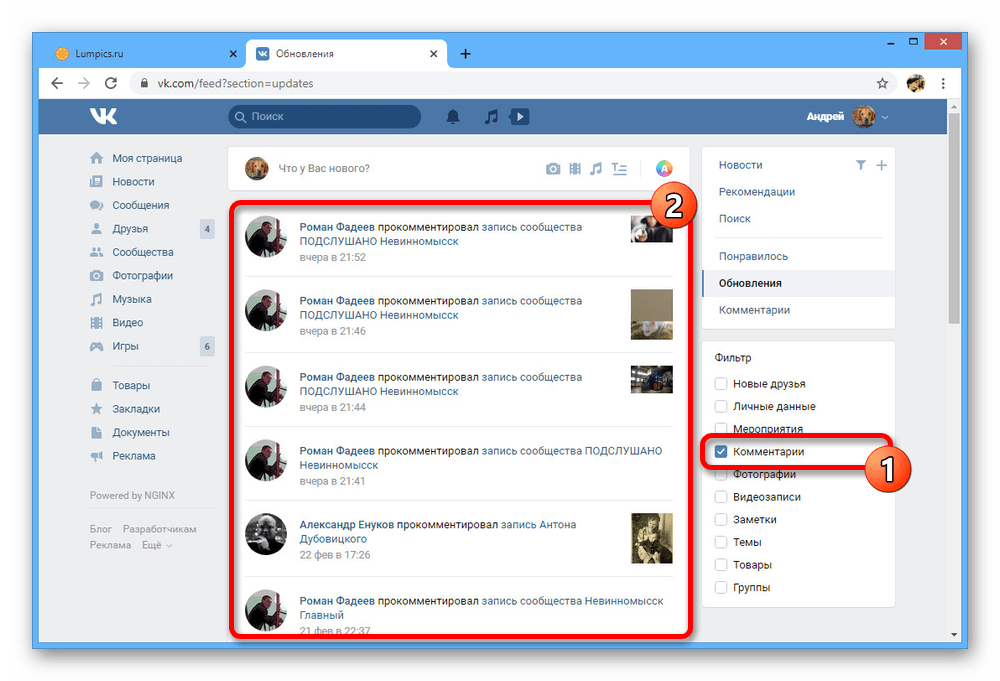
В комментариях расскажите, какой из приведенных выше способов вам подошел, и какие еще можно использовать варианты, чтобы смотреть старые данные.
Как удалить все свои комментарии вк
Главная » Вк » Как удалить все свои комментарии вк
Как удалить все комментарии Вконтакте
Если по какой-то причине вам понадобилось удалить написанный комментарий, это можно сделать. В данной инструкции я покажу вам рабочий способ.
Мы разберем, как удалить все комментарии вконтакте.
Оглавление:
Удаление отдельного комментария
Найдите опубликованный комментарий. Теперь наведите на него курсором мыши, и нажмите значок в виде крестика.
Если вы нажмете на значок «Редактировать», то сможете изменить написанный текст.
Ищем и удаляем все комментарии в вк
Есть раздел, в котором отображаются все комментарии, которые вы писали.
Перейдите на свою страницу, затем откройте раздел «Новости». В правом блоке меню нажмите на ссылку «Комментарии».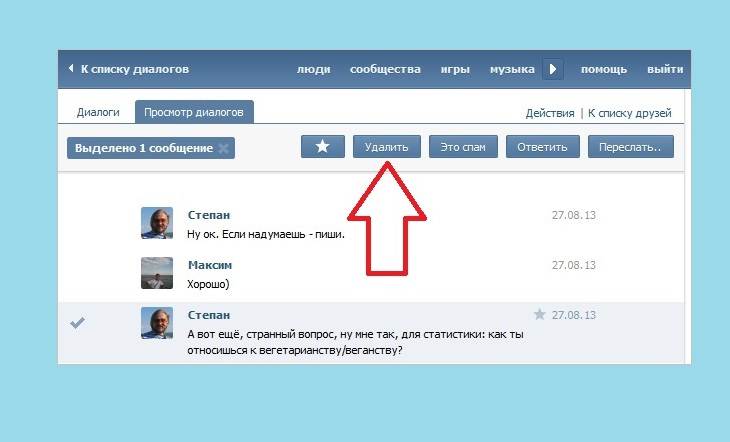
Пройдите по всем результатам поиска, и удалите ваши комментарии, как показано выше.
Можно ли восстановить удаленный комментарий?
Это возможно сразу же после удаления. Как только вы нажмете на крестик, появиться ссылка «Восстановить».
Нажмите на нее — удаленный комментарий будет восстановлен.
Видео урок: удаление комментариев Вконтакте
Читайте также:
Если вам понадобилось удалить то, что вы писали ранее, воспользуйтесь рассмотренным выше способом.
Мой мир
Вконтакте
Одноклассники
Google+
(3 участников, средняя оценка: 2,33 из 5) Загрузка…Как удалить или изменить комментарий ВКонтакте?
Мы уже с вами знакомились с комментариями, которые можно оставлять для записей вконтакте. Вот инструкции:
- как накрутить комментарии в вк
- комментарии вк для сайта
В этой статье я хочу показать вам, как можно редактировать или удалять комментарии вконтакте. А также покажу инструмент, который позволит сразу найти все ваши комментарии. И при необходимости, изменить или удалить.
А также покажу инструмент, который позволит сразу найти все ваши комментарии. И при необходимости, изменить или удалить.
Оглавление:
Редактируем комментарий
Давайте напишем комментарий к записи, опубликованной на нашей стене (см. как скрыть стену вконтакте от всех кроме друзей).
Для того чтобы его отредактировать, наведите на него курсор мыши. В правом углу появится значок в виде карандаша. Если вы наведете на него курсор, увидите подпись «Редактировать». Нажмите на него.
У вас откроется форма, в которой нужно внести необходимые изменения. Когда все сделаете, нажмите «Сохранить».
Удаляем комментарий
Снова наведите курсор мыши на комментарий. Теперь в появившемся меню, нажмите на значок, в виде крестика. Комментарий будет удален.
Пока вы не обновили или не ушли с этой страницы, у вас есть возможность восстановить ваше сообщение. Для этого нажмите на ссылку «Восстановить».
Как удалить сразу все комментарии Вконтакте
Идем в раздел «Новости», и здесь открываем вкладку «Комментарии».
Здесь представлены все записи, для которых вы оставляли свои комментарии. Теперь вы можете их либо отредактировать, либо удалить. Используйте способ, описанный выше (см. как посмотреть что лайкал человек вконтакте).
Видео урок: как удалить или изменить комментарий Вконтакте
Читайте также:
Ничего сложного. С помощью этой инструкции вы всегда сможете отследить и исправить то, что писали ранее.
Мой мир
Вконтакте
Одноклассники
Google+
(2 участников, средняя оценка: 3,50 из 5) Загрузка…Как очистить ответы ВКонтакте
Пользуясь социальной сетью ВКонтакте, вы, наверное, замечали, что если вам кто-то отвечает в комментариях, то ответы сохраняются во вкладке «Ответы» в уведомлениях. Сегодня мы поговорим о том, как их оттуда убрать и возможно ли это вообще.
Содержание
- Возможно ли удалить ответы ВКонтакте
- Заключение
Возможно ли удалить ответы ВКонтакте
Чтобы понять о чем идет речь, мы рассмотрим этот вопрос детально.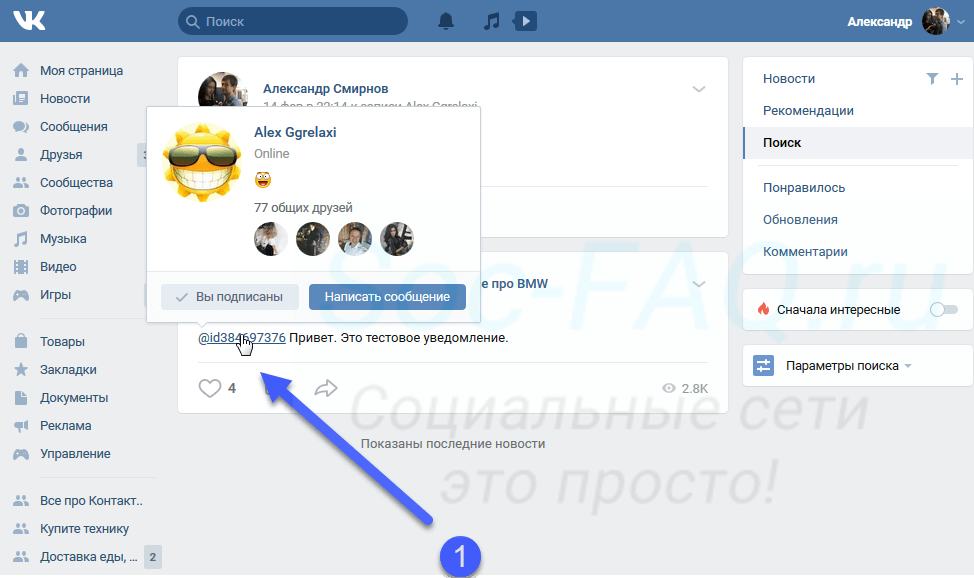 Для этого нажмем на колокольчик, который находится в верхней панели ВК.
Для этого нажмем на колокольчик, который находится в верхней панели ВК.
Появятся все уведомления, которые вам приходили в последнее время, например, кто-то оценил одну из ваших записей или ответил на ваш комментарий.
Если нажать на ссылку «Показать все», можно будет увидеть больше уведомлений, а также сбоку появятся различные разделы, среди которых, будет «Ответы».
Открыв его, вы сможете увидеть все последние ответы вам или упоминания вашей страницы ВКонтакте. Но спустя некоторое время там становится пусто, поэтому нет функции очистки ответов. Это происходит автоматически.
Вы можете удалить свои комментарии и ответы, которые вы оставляли ВКонтакте. Для этого:
- Находим запись, под которой вы оставляли комментарий или ответ на чей-то пост.
- Находим свой коммент и нажимаем на крестик.
Но если кто-то отвечал вам, то уведомления все-равно сохранятся еще какое-то время во вкладке «Ответы».
Чтобы ответы пропали быстрее, можно попросить людей, которые их давали, удалить свои комментарии, направленные вам.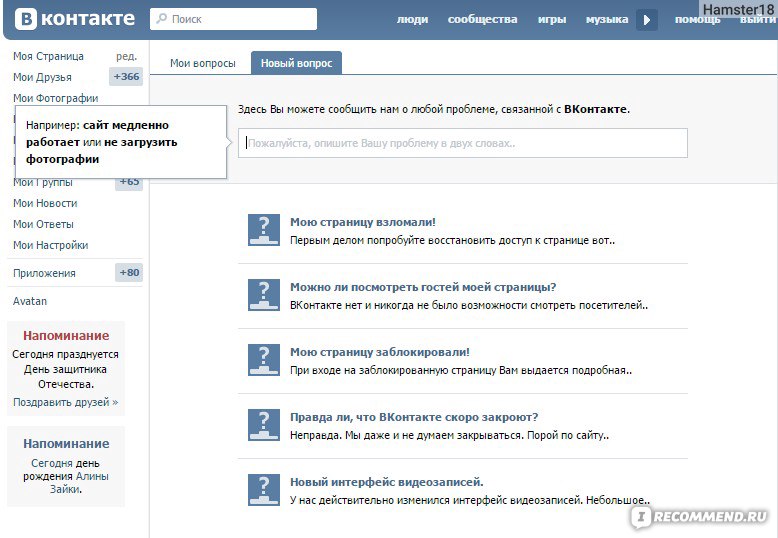 Тогда и из вкладки «Ответы» они пропадут.
Тогда и из вкладки «Ответы» они пропадут.
Если администратор сообщества удалит запись, под которой находятся ответы вам, то из вкладки «Ответы» они также пропадут.
Читайте также: Как удалить уведомления а ВК
Заключение
Как видите, почистить вкладку «Ответы» можно и самому, что не так просто. А можно просто подождать и старые ответы пропадут сами, или же запись, под которой они были даны, удалится.
Мы рады, что смогли помочь Вам в решении проблемы.Опрос: помогла ли вам эта статья?
Да НетКак посмотреть и удалить оставленные комментарии в вк
Здравствуйте, друзья! Мы уже рассказывали, как скрывать комментарии Вконтакте вообще от всех пользователей, от тех людей, которых нет у Вас в друзьях, или выбрать определенных пользователей, которые не смогут смотреть комментарии.
Сегодня давайте разберемся, как посмотреть все комментарии, которые Вы оставляли Вконтакте и удалить те из них, которые больше не нужны, и как можно удалить чужие комментарии под фото, записями и прочим на своей странице.
Как найти свой комментарий в вк
Если Вы хотите посмотреть все комментарии, которые когда-либо оставляли под фотографиями друзей, в группах и остальные, тогда зайдите на свою страничку в вк с компьютера и в меню слева выберите пункт «Новости». Теперь в меню справа нажмите по кнопочке «Комментарии».
Откроется список всех записей, фото, видео с Вашими комментариями. Вверху списка будут показаны новые комментарии, ниже те, которые Вы оставляли давно.
Справа появится область фильтра. Например, чтобы посмотреть только те фото, которые Вы комментировали, оставьте галочку в поле «Фотографии».
Как удалить свой или чужой коммент
Как найти свои комментарии Вконтакте, мы разобрались. Чтобы удалить тот, который больше не нужен, наведите на него курсор мышки. После этого в правом верхнем углу комментария появится крестик – нажмите на него и комментарий будет удален.
Для того чтобы удалить комментарий другого человека в своем профиле, например, он прокомментировал Вашу заметку, фото или видео, нужно сделать следующее.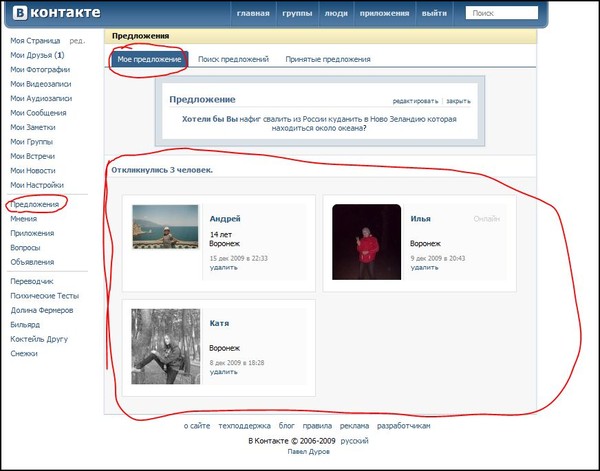 Найдите нужную запись или фото и откройте список с комментариями. Найдите среди них, который нужно удалить, наведите на него курсор и нажмите на крестик.
Найдите нужную запись или фото и откройте список с комментариями. Найдите среди них, который нужно удалить, наведите на него курсор и нажмите на крестик.
Если же Вы хотите удалить комментарий другого человека, который оставлен к чужой фотографии, видео или другому, то сделать это у Вас не получится. Зато у Вас есть возможность «Пожаловаться» на комментарий.
Удаление комментариев
Если Вы заходите Вконтакт через мобильное приложение на телефоне или планшете, то чтобы удалить ненужные комментарии других пользователей к своим заметкам, фото, откройте, например, фотографию и нажмите на кнопочку внизу, чтобы открыть весь список с комментариями.
Ищем тот, который хотим удалить и жмем по нему.
Появится небольшое меню. Выберите в нем пункт «Удалить».
Если нужно удалить свой комментарий, оставленный к фото, заметке или видео друга, также нажмите на него.
Откроется уже знакомое окно. Но здесь помимо пункта «Удалить» есть еще кнопка «Редактировать». Возможно, Вы не захотите полностью удалять комментарий, а можно просто его немного изменить.
Возможно, Вы не захотите полностью удалять комментарий, а можно просто его немного изменить.
Вот так быстро мы научились просматривать и удалять оставленные комментарии и удалять ненужные комментарии других людей со своей страницы.
Смотрите также
- Как перейти в вк на другую строчку
- Как сделать красивую аватарку для группы вк
- Как на телефоне в вк поменять язык
- Как раскрутить страницу в вк
- Как в вк убрать людей из подписчиков
- Как получить стикеры дота 2 в вк
- Как пропиарить группу в вк
- Как в вк сделать пост
- Как в вк добавить описание к фото
- Как сделать старый вк
- Как зайти в вк без кода подтверждения
Перейти на сверхтяжелый или сверхлегкий с тремя свежими предложениями из магазина | Премиум магазин предлагает
ОБЪЕКТ 703 ВЕРСИЯ II
Командиры!
Иногда приходится повозиться. Заполните свой гараж еще двумя здоровенными грубиянами с предложениями на
VIII
Объект 703 Вариант II
и
VIII
ВК 168.01 Мауэрбрехер
в Премиум магазине — доступно до 23 мая, 03:20 по тихоокеанскому времени | 05:20 КТ | 06:20 по восточному времени.
Заполните свой гараж еще двумя здоровенными грубиянами с предложениями на
VIII
Объект 703 Вариант II
и
VIII
ВК 168.01 Мауэрбрехер
в Премиум магазине — доступно до 23 мая, 03:20 по тихоокеанскому времени | 05:20 КТ | 06:20 по восточному времени.
Вы также можете приобрести легкий и быстрый
II
T1E6
для веселых поездок по полю боя.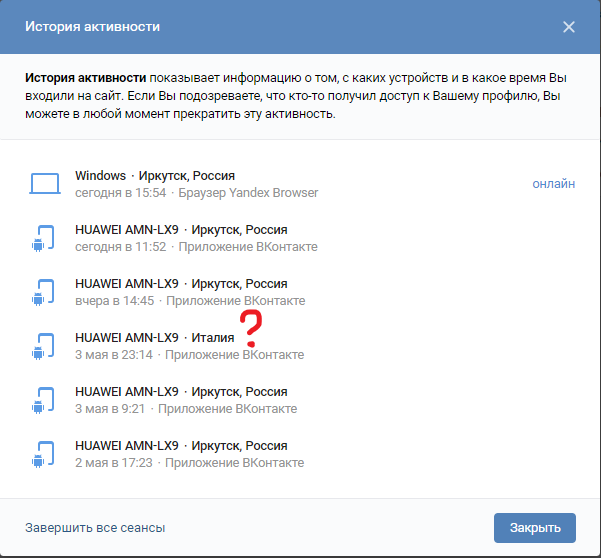 Ознакомьтесь со всеми предложениями ниже и узнайте, на чем вы можете сэкономить.
Ознакомьтесь со всеми предложениями ниже и узнайте, на чем вы можете сэкономить.
Советский тяжелый танк Объект 703 Вариант II, VIII уровень
- Урон: 390/390/530 л.с.
- Броня корпуса: 140/100/60 мм
- Время подготовки залпа: 3 с
СКИДКА ДО 30%
VK 168.01 Mauerbrecher
Немецкий тяжёлый танк VIII уровня
- Боеспособность: 1700 л.с.
- Пистолет: 12,8 см
- Броня башни: 279/241/38 мм
- ДПМ: 1760 л.с./мин
T1E6, американский легкий танк II уровня
- Максимальная скорость: 48 км/ч
- ДПМ: 1285 л.с./мин
- Время перезарядки: 1,90 с
СКИДКА ДО 20%
Предложения Объекта 703 версии II
Доступно с 16 мая в 15:20 по тихоокеанскому времени | 05:20 КТ | с 06:20 по восточному времени до 23 мая, 03:20 по тихоокеанскому времени | 05:20 КТ | 06:20 ET
Если вам нужно больше денег, не ищите дальше!
VIII
Объект 703 Вариант II
предлагает два ствола вместо одного. На данный момент это единственная премиум машина с такой уникальной особенностью, которая обеспечивает большую гибкость на поле боя.
На данный момент это единственная премиум машина с такой уникальной особенностью, которая обеспечивает большую гибкость на поле боя.
Тщательно прицельтесь и быстро обменяйтесь выстрелами или нанесите сокрушительный двойной удар. В любой ситуации советский тяжелый танк с толстым верхним лобовым листом, кормовой башней и разнесенной бортовой броней найдет идеальный ответ. Встряхните врагов до глубины души и заставьте их дрожать от страха, когда вы выкатываетесь в угрожающем стиле Oryx 3D!
СОДЕРЖИМОЕ НАБОРА:
VIII Объект 703 Вариант II
100% обученный экипаж
Слот Ангара
Oryx 3D стиль
Золото
Кредиты
Премиум-аккаунт WoT
×5 миссий опыта
900 02 Личные резервы+300% к свободному опыту и опыту экипажа на 1 час
+100% к опыту на 1 час
+50% к кредитам на 1 час
100% обученный экипаж с достаточным количеством опыта для обучения 3 дополнительных умений
Внутриигровая цена
ГОТОВ К БИТВА
SUPREME
DELUXE
STANDARD
10 000
7 500
9000 2 6 000 000
3 000 000
30 дней
900 09
35
25
15
Всего 75
Всего 60
Всего 20
25
20
10
25
20
10
Покупка
Покупка
Покупка
90 009
Покупка
Применяемая скидка может незначительно отличаться в зависимости от валюты.
VK 168.01 Mauerbrecher Предложения
Доступен с 16 мая в 15:20 по тихоокеанскому времени | 05:20 КТ | с 06:20 по восточному времени до 23 мая, 03:20 по тихоокеанскому времени | 05:20 КТ | 06:20 ET
Летом 1942 года Порше получил приказ создать «сверхтяжелый» танк прорыва с чрезвычайно толстой броней и мощной пушкой. VK 168.01 был побочным продуктом исследований и разработок, которые в конечном итоге привели к созданию прототипа легендарного Maus.
Невероятно стойкий,
VIII
ВК 168.01 Мауэрбрехер
будет поглощать тонны урона благодаря своему большому запасу в 1700 единиц, отличной броне и внушительной массе. Вступите в бой с врагом из мощного 12,8-сантиметрового огнестрельного оружия, способного нанести 1760 ударов в минуту.
СОДЕРЖИМОЕ НАБОРА:
VIII ВК 168.01 Мауэрбрехер
100% обученный экипаж
Слот Ангара
Золото
Кредиты
Премиум-аккаунт WoT
×5 миссий опыта
Внутриигровая цена
9000 2ВЫСШИЙ
ДЕЛЮКС
СТАНДАРТ
5,000
5,000
5 000 000
30 дней
30 дней
Покупка
Покупка
Покупка 9 0009
Применяемый скидка может незначительно отличаться в зависимости от валюты.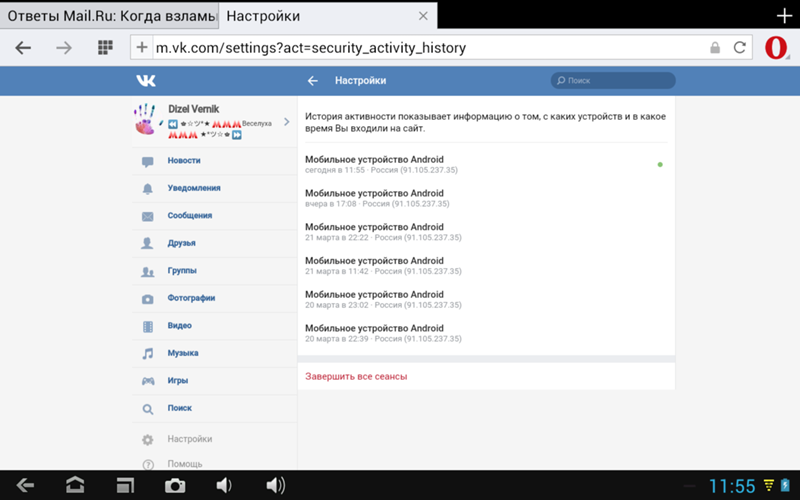
Предложения T1E6
Доступно с 16 мая в 15:20 по тихоокеанскому времени | 05:20 КТ | с 06:20 по восточному времени до 23 мая, 03:20 по тихоокеанскому времени | 05:20 КТ | 06:20 по восточному времени
II T1E6 это легкий низкоуровневый спидстер, который доставляет большое удовольствие. Оснащенный автоматом заряжания, он будет летать по полю боя на максимальной скорости 48 км/ч и крушить вражеские команды с 1285 DPM и 1,90 секунды между выстрелами!
СОДЕРЖИМОЕ НАБОРА:
II T1E6
100% обученный экипаж
Слот Ангара
Золото
Кредиты
×5 миссий опыта
Личные резервы
+300% к свободному опыту и опыту экипажа на 1 час
+100% к опыту на 1 час
+50% к кредитам на 1 час
Внутриигровая цена
ЛУЧШАЯ ПОКУПКА
КОЛЛЕКЦИОННЫЙ КАМЕНЬ
3,000
2 000 000
1 000 000
Всего 30
Всего 10
Покупка
Покупка
Применяемая скидка может незначительно отличаться в зависимости от валюты.